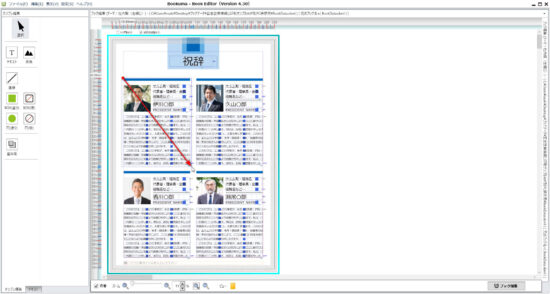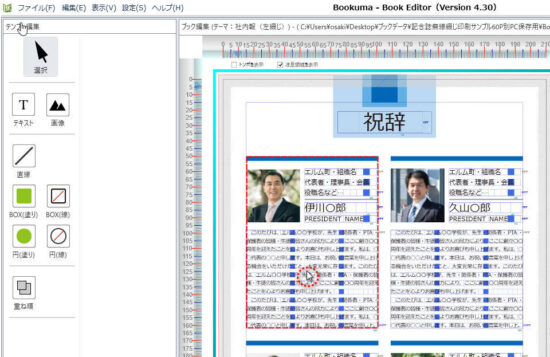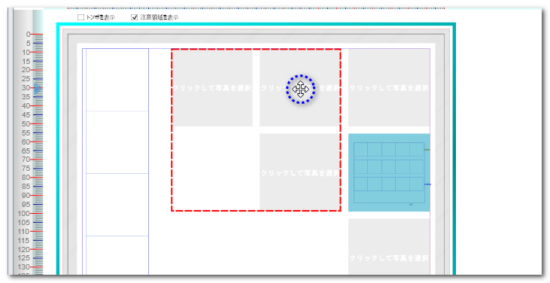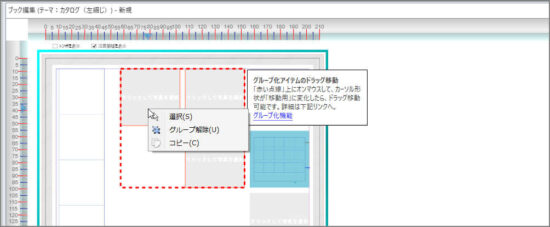グループ化機能(設定と解除・移動・コピー&ペースト)
- カテゴリー
- テンプレート編集(レイアウト変更)
複数アイテムを効率よく扱う「グループ機能」
「テンプレ編集」モードにて、複数アイテムをグループ化設定して、移動・コピー&ペーストなどを行うことができます。同一デザインを繰り返したい場合、任意デザインを別の場所に移動したい場合、ページを丸ごとコピーしたい場合など、レイアウト作成の効率化に利用できます。ぜひご活用ください。
グループ化する方法A(ドラッグ選択の場合)
1.グループ化したい範囲をドラッグ選択する
2.ドラッグ選択した箇所を右クリックして、グループ化を選ぶ
四角いハンドルを避けて、ドラッグ選択した箇所のどこかを右クリックして、コンテキストメニューの「グループ化」を選ぶ
3.グループ化した箇所をクリックする
グループ化した箇所をクリックすると、グループ化アイテムが表示。ドラッグ移動や、右クリックしてコピペも可能
グループ化する方法B(Shift+クリック選択の場合)
ドラッグ範囲選択では、グループ化に不要なオブジェクトまで含まれてしまう場合、必要なオブジェクトを「Shift+クリック」で順次選択してから、グループ化を行ってください。
*グループ化したアイテムの「選択方法」・「移動方法」・「コピー&ペースト方法」・「解除方法」については、下記に記載があります。
グループ化アイテムを「選択」する方法
選択状態のアイテム部分(どれでもOK)をクリックする
グループ化アイテム選択中に、ページの背景部分などをクリックすると選択が解除されます。
グループ化アイテムの「移動方法」
❶グループ化アイテムの赤線枠内のどこかを選択する
❷ドラッグ移動する
グループ化アイテムの「コピー&ペースト」
❶グループ化アイテムをクリック選択する
❷キーボードの「Ctrl+C」でコピー、「Ctrl+V」でペーストができる
*グループ化アイテム本体を「右クリック」して、コピー&ペーストも可能
*グループ化アイテムのコピーでは、「配置済み画像」・「入力済みテキスト」はコピーされません。
グループ化アイテムの「グループ解除」方法
❶グループ化アイテムのアイテム部分(どれでもOK)を「右クリック」する
❷「グループ解除」を選択する
ブック編集に戻ると「グループ化は自動解除」されます
テンプレ編集から「ブック編集」に戻ると、グループ化アイテムは、自動的にグループ解除されます。